Microsoft Excelの2010年の小計レベルに応じて小計行に色を適用する
この記事では、Microsoft Excel2010の小計レベルに応じて小計行に色を適用する方法を学習します。
小計:-このオプションは、小計と合計を挿入することにより、関連データの行をすばやく計算するために使用されます。
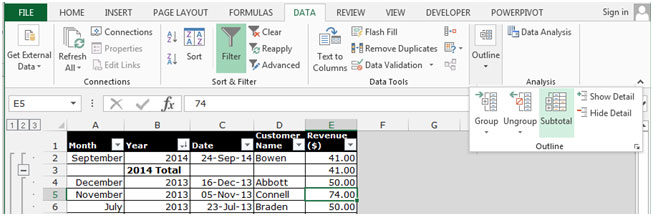
小計レベルに従って小計行に色を適用する前に、データに小計を作成します。
小計レベルに応じて小計行に色を適用する方法を理解するために例を見てみましょう。
範囲A1:E18のデータがあり、列Aには月、列Bには年、列Cには日付、列Dには顧客の名前、列Eには収益($)が含まれています。
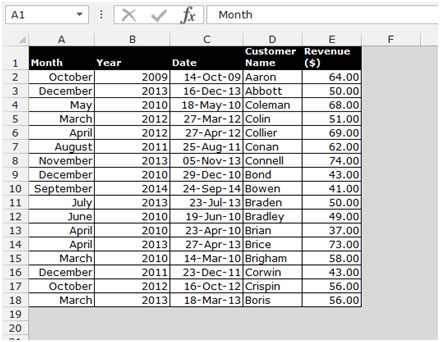
以下の手順に従ってください。-*データを年ごとに新しいものから古いものへと並べ替えます。
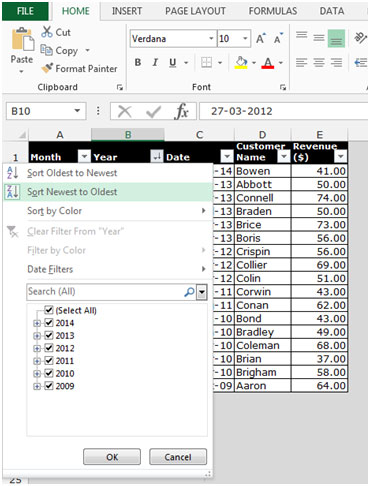
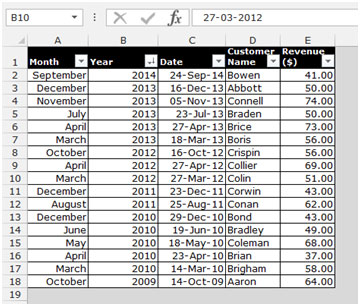
小計レベルに従って小計行に色を適用するには、以下の手順に従います。-2つの手法を使用する:-{空} 1。スタイルを変更する。
2.条件付き書式による。
スタイルの変更:-
キーボードのCtrl + Shift +キーを押して、データを選択します。
-
[データ]タブに移動し、矢印キーの右下隅をクリックします。
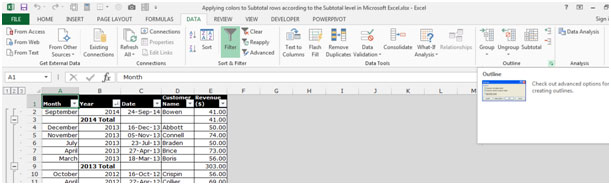
※設定ダイアログボックスが表示されます。
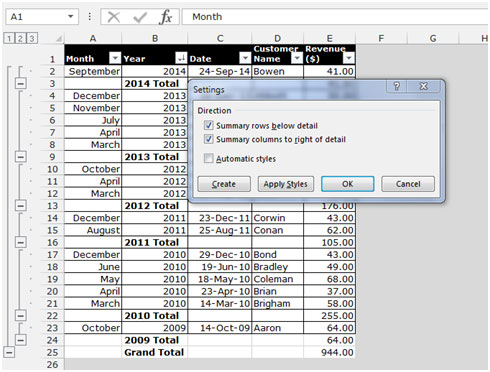
-
[スタイルの適用]をクリックしてから、[OK]をクリックします。
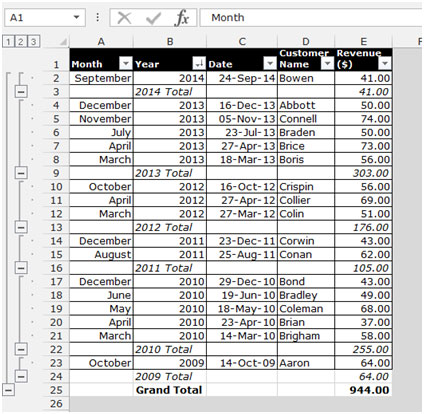
条件付き書式:-セルA1を選択し、Ctrl +を押して、データテーブルを選択します。
-
[フォーマット]メニューから、[条件付きフォーマット]を選択します。
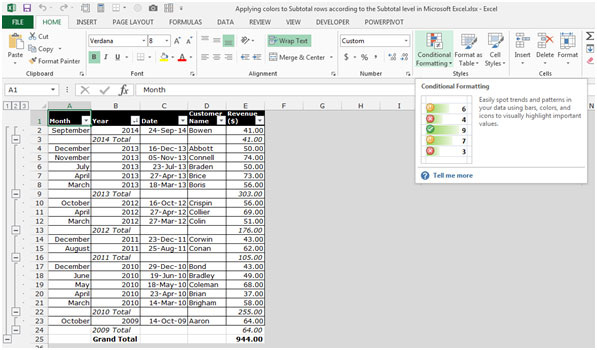
-
最初の引数で、[式]を選択します。
-
数式ボックスに、数式= ISBLANK($ D1)を入力します。
-
[フォーマット]をクリックして、目的のフォーマットを選択します。
-
[OK]をクリックします。
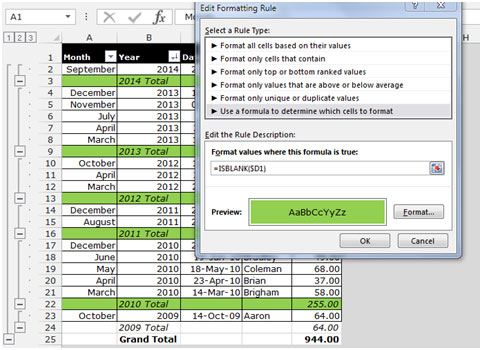

これは、MicrosoftExcelの小計レベルに応じて小計行に色を適用する方法です。